
Dalam instruksi ini, rinci tentang apa yang harus dilakukan jika Windows 10 dimatikan, tentang kemungkinan masalah dan cara untuk memperbaiki situasi. Catatan: Jika yang dijelaskan tidak terjadi ketika "menyelesaikan pekerjaan", dan ketika Anda menekan tombol daya, yang dalam parameter daya dikonfigurasi untuk menyelesaikan pekerjaan, ada kemungkinan masalahnya dalam catu daya.
- Menonaktifkan landasan cepat Windows 10
- Nonaktifkan reboot dengan kegagalan sistem
- Koreksi di editor registri
- Instruksi video
Quick Running Windows 10
Alasan paling umum untuk penyelesaian Windows 10 dihidupkan ulang - fungsi "Mulai Cepat" diaktifkan. Bahkan lebih bukan fungsi ini, tetapi pekerjaannya yang salah di komputer atau laptop Anda.
Coba nonaktifkan awal cepat, restart komputer dan periksa apakah masalahnya hilang.
- Pergi ke panel kontrol (Anda dapat mulai mengetik "panel kontrol" di panel pencarian di bilah tugas) dan buka item "Power".

- Klik item "Tombol Tindakan Aksi".
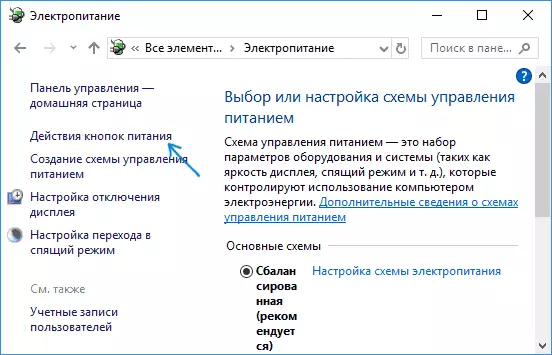
- Klik "Mengubah parameter yang saat ini tidak tersedia" (untuk ini memerlukan hak administrator).
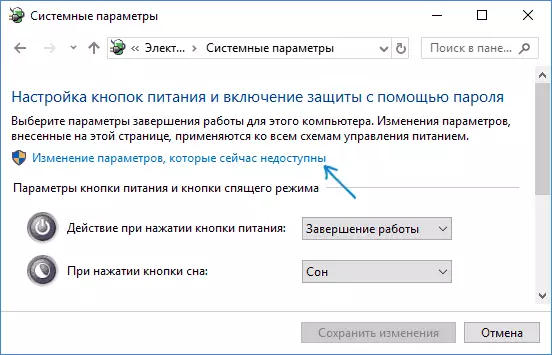
- Jendela di bawah ini akan muncul parameter penyelesaian. Hapus tanda "aktifkan mulai cepat" dan terapkan perubahan.

- Nyalakan ulang komputernya.
Setelah melakukan tindakan ini, periksa apakah masalahnya diselesaikan. Jika reboot ketika dimatikan menghilang, Anda dapat meninggalkan segalanya seperti itu (Mulai Cepat Dinonaktifkan). Lihat juga: Mulai cepat di Windows 10.
Anda dapat memperhitungkan hal-hal berikut: Seringkali masalah seperti itu disebabkan oleh driver manajemen daya yang hilang atau tidak asli yang hilang driver ACPI (jika perlu), antarmuka mesin manajemen Intel dan driver chipset lainnya.
Pada saat yang sama, jika kita berbicara tentang drive terakhir - Intel saya, opsi ini didistribusikan: Bukan driver terbaru dari situs web pabrikan (untuk PC) atau masalah laptop tidak menyebabkan, dan Windows 10 yang lebih baru, secara otomatis atau Dari pengemudi-Pak, mengarah ke operasi peluncuran cepat yang tidak tepat. Itu. Anda dapat mencoba mengatur driver asli secara manual, dan mungkin masalahnya tidak akan menunjukkan diri Anda bahkan ketika mulai cepat diaktifkan.
Reboot dengan kegagalan sistem
Kadang-kadang Windows 10 dapat me-reboot jika suatu sistem gagal terjadi selama penyelesaian pekerjaan. Misalnya, dapat menyebabkan beberapa jenis program latar belakang (antivirus, sesuatu yang lain) ketika penutupan (yang dimulai ketika komputer atau laptop dimatikan).
Anda dapat mematikan reboot otomatis selama kegagalan sistem dan periksa apakah itu menyelesaikan masalah:
- Pergi ke panel kontrol - sistem. Di sebelah kiri, klik "Pengaturan Sistem Lanjut".

- Pada tab Advanced, di bagian "Unduh dan Pemulihan", klik tombol "Parameter".
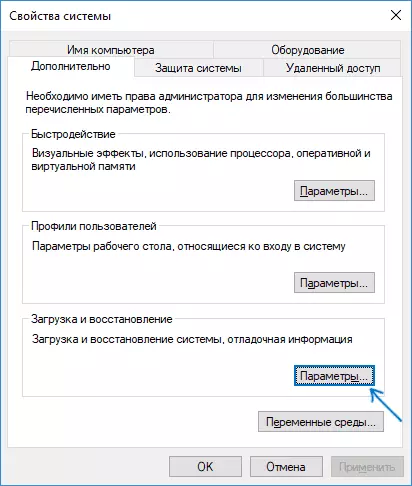
- Hapus tanda "muat ulang otomatis" dalam bagian "Kegagalan Sistem".
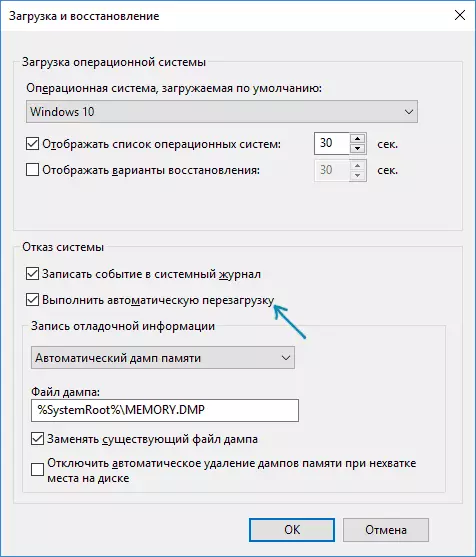
- Terapkan pengaturan.
Setelah itu, restart komputer dan periksa apakah masalah telah diperbaiki.
Koreksi di editor registri
Metode lain untuk memperbaiki reboot komputer atau laptop ketika pekerjaan selesai - perubahan dalam salah satu parameter di Windows 10 Registry:
- Tekan tombol WIN + R pada keyboard, masukkan regedit dan tekan Enter.
- Dalam kunci registri yang terbuka, pergi ke bagian (folder di sebelah kiri) hkey_local_machine \ software \ Microsoft \ Windows NT \ Currentversion \ Winlogon
- Di sebelah kanan, temukan parameter yang dinamai Powerdownaftershutdown. Dan klik dua kali. Ubah nilai dari 0 hingga 1, simpan perubahan, tutup editor registri dan restart komputer.
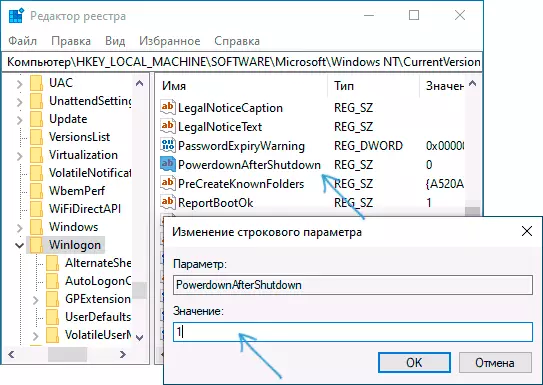
Setelah itu, Anda dapat memeriksa apakah Windows 10 dimatikan seperti biasa atau masalah disimpan.
Apa yang harus dilakukan jika komputer atau laptop dengan Windows 10 dihidupkan ulang pada akhir operasi - instruksi video
Saya harap salah satu opsi membantu. Jika tidak, beberapa alasan tambahan untuk restart ketika dimatikan dijelaskan pada manual Windows 10 tidak mematikan dan mengingat bahwa masalahnya juga dapat berada dalam catu daya, dan gejala-gejala ini biasanya muncul di muka (misalnya Inklusi ini bukan sejak pertama kali, shutdown spontan dan lainnya).
